
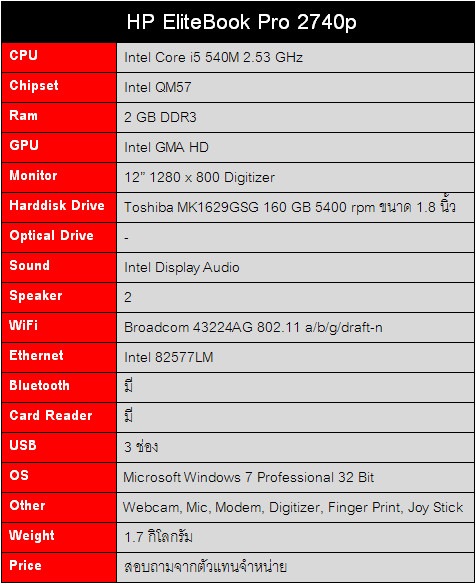 สเปกของเครื่อง HP EliteBook Pro 2740p
สเปกของเครื่อง HP EliteBook Pro 2740p ติดตั้งมาพร้อม
Intel Core i5 540M ความเร็ว 2.53 GHz หน่วยความจำขนาด 2 GB แบบ DDR3 การ์ดจอไม่มีแยกใช้
Intel GMA HD เล่นเพียว ๆ
ฮาร์ดดิสก์ขนาด 160 GB ความเร็ว 5400 รอบ แต่มี
ขนาด 1.8 นิ้ว เครื่องนี้ไม่มีเครื่องอ่านแผ่นติดมาด้วยนะครับ ส่วนอุปกรณ์เสริมที่ติดมากับเครื่องเยอะแยะมากมาย ไปดูรูปด้านล่างกันดีกว่าครับ
 รูปลักษณ์ภายนอก
รูปลักษณ์ภายนอก
วัสดุที่ใช้ในการทำตัวเคสเป็นแมกนีเซียมอัลลอยด์ครับ ไม่ต้องห่วงเรื่องความทนสำหรับเครื่องรุ่นคนทำงานแบบนี้ เพราะพังง่ายได้ บริษัทใหญ่ ๆ ที่ไหนจะซื้อล่ะครับ ฝาเครื่องด้านบนส่วนใหญ่จะเป็นโลหะสีเงิน ตรงกลางมีโลโก้ HP แบบด้านชัด ถือไปไหนก็รู้กันหมด ส่วนที่เห็นเป็นรูที่ขอบจอ คือ รูสำหรับยางกันกระแทกเวลาที่เราหมุนจอเป็น Tablet
เครื่องนี้เป็น Convertible Tablet Notebook คือ สามารถหมุนจอให้หงายออกมาด้านนอกได้ โดยเราจะต้องหมุนไปทางซ้ายของตัวเครื่องนะครับ และต้องระวังเวลาหมุน พยายามให้จอตั้งฉากกับเครื่อง ไม่อย่างนั้นมันจะหมุนไม่ได้
แกนยึดของจอดูแข็งแรง แต่มันยึดสู้แบบสองแกนไม่ได้หรอกครับ เพราะถ้าเอาพัดลมเป่าเครื่องนี้ จอจะสั่นให้เห็นเลยนะครับ
รูปลักษณ์ภายใน
ถ้าเปิดจอแบบธรรมดา มันก็จะเป็นโน้ตบุ๊กธรรมดา ๆ เครื่องหนึ่งนั่นแหละครับ วัสดุด้านในไม่ต่างจากตัวเครื่องด้านนอก แป้นพิมพ์สีเทา ช่วยให้มองเห็นแป้นได้อย่างชัดเจนเวลาพิมพ์งานในตอนกลางคืน
จุดเด่นของเครื่อง HP EliteBook Pro คือ สามารถหมุนหน้าจอให้เป็น Tablet ได้
หน้าจอของเครื่องทดสอบใช้เฉพาะปากกาในการสั่งงานเท่านั้น แต่ถ้าสั่งซื้อเองจะเอาจอแบบ Multi Touch ด้วยก็ได้ครับ
ความหนาของจอ
ขอบจอไม่หนาเท่าไรแต่ดูตัน เพราะการออกแบบและวัสดุ ทำให้ดูเหมือนกล่องเหล็กเลยครับ ตัวจอกางลงไปได้สุดโต๊ะเลยครับ ถ้าอยากปรับทิศทางของจอ ก็กดปุ่มที่แอบอยู่ที่ขอบจอได้ครับ
เปรียบเทียบขนาดตัวเครื่อง
เครื่องหนากว่ากล่อง DVD สองกล่องนิดหน่อย แต่ตัวจอดูบางดีครับ
น้ำหนักเครื่องอยู่ที่ประมาณ 1.7 – 1.8 กิโลกรัม ก็ไม่หนักนะครับ ถ้าเทียบกับขนาดเครื่อง แต่ก็คงมีคนอยากให้มันเบากว่านี้อีกแน่นอน
 ช่องระบายอากาศ
ช่องระบายอากาศ
ด้านล่างมีช่องสำหรับเชื่อมต่อเข้ากับ Docking Station ส่วนช่องระบายอากาศจะเป็นแถวเล็ก ๆ กระจายกันไปตามตำแหน่งอุปกรณ์ภายใน
มองเข้าในที่ช่องระบายอากาศจะเห็นพัดลมอยู่ด้านใน ส่วนขนาดของช่องก็ค่อนข้างเล็ก ถ้าเทียบกับเครื่องอื่น ๆ แต่อุปกรณ์ของเครื่องนี้เยอะเลย ทำให้มีพื้นที่ระบายอากาศน้อยลง

หลังจากเปิดฝาด้านล่างออก เราจะเห็นตำแหน่งการจัดวางอุปกรณ์ภายในของเครื่อง
Memory
แผงแรมขนาด 2 GB สีน้ำเงินเด่นเชียวครับ
Harddisk Drive + Wi-Fi Card
ฮาร์ดดิสก์ของเครื่องก็มีระบบกันกระแทกแบบพิเศษมาให้เช่นกัน เพราะเครื่องแบบลุยงานนี้น่าจะธรรมดาได้อย่างไร
ฮาร์ดดิสก์อยู่ด้านในข้าง ๆ การ์ด Wi-Fi
 Keyboard
Keyboard
แป้นของ HP ค่อนข้างพิมพ์ง่ายครับ การออกแบบตำแหน่งแป้นทำได้ดีเยี่ยม ปุ่มอยู่ในตำแหน่งที่ควรจะอยู่ ลายพิมพ์ตัวอักษรก็สวยงามชัดเจน มองเห็นได้ชัดแม้ในตอนกลางคืน ปุ่มพิเศษอย่าง Page Up, Page Down ก็ถูกเก็บเอาไว้ด้วย ไม่ตัดทิ้งออกไปเฉย ๆ แบบบางเครื่อง
ด้านบนขวามีปุ่มให้กดได้อีกครับ เป็นตัวควบคุมเสียงนั่นเอง ออกจะลำบากในการกด แถมเวลาใช้เป็น Tablet ก็กดไม่ได้ด้วยซ้ำ
Touch Pad
เครื่องนี้มีปุ่มสำหรับใช้กดคำสั่งให้คลิกอยู่สองตำแหน่งครับ คือ ใต้แป้น Spacebar ซึ่งออกแบบมาใช้กับ Joy Stick ด้านบนตัวนี้จะกดง่ายแค่เอานิ้วโป้งมากดเบา ๆ ก็ลงแล้วครับ หรือใครจะเอาไว้ใช้เล่นเกมแบบว่ายิงปืนไว ๆ ก็ได้นะครับ ได้อารมณ์ไกปืนไปอีกแบบ
ด้านล่างก็มี Touch Pad ให้อีกด้วยพร้อมปุ่มกดแยกจากกัน แต่พื้นที่การลากค่อนข้างเล็กครับ เพราะโดนปุ่มด้านบนกินที่ไปซะเยอะ
 ด้านหน้า
ด้านหน้า
ด้านหน้าของเครื่องมีปุ่มเปิดเครื่อง ลำโพง ปุ่มเปิดจอ ส่วนที่ขอบจอเป็นเสาอากาศครับ
ด้านซ้าย
ทางซ้ายของเครื่องมีปุ่มเปิด IE / Outlook / ช่องหูฟัง / ช่อง Express Slot / USB2.0 x 2 / Modem / Kensington Lock
ด้านขวา
ด้านขวามีช่องเก็บปากกา / ช่องระบายอากาศ / ช่องเสียบการ์ดต่าง ๆ / ปุ่มเปิด WiFi / Wirefire หรือ IEEE1349 / USB2.0
ด้านหลัง

ด้านหลังมีช่องเสียบสายไฟ / LAN / VGA ส่วนที่ขอบจอจะเป็นปุ่ม Scroll / ปุ่ม ESC / ปุ่มหมุนหน้าจอ / ปุ่ม Ctrl + Alt + Del
 Webcam
Webcam
นอกจากเว็บแคมแล้ว ตัวเครื่องยังมีไฟ LED เอาไว้ส่องคีย์บอร์ดตอนกลางคืนด้วยครับ
 แบตเตอรี่
แบตเตอรี่
แบตเตอรี่สามารถใช้งานได้ประมาณ 2 ชั่วโมงกว่าในการใช้งานเครื่องตามปกติครับ
 ด้านซ้าย
ด้านซ้าย
ปิดกันให้เห็น ๆ เลยว่าเครื่องทดสอบเท่านั้น
ด้านขวา
ติดสัญลักษณ์มาให้พร้อม ทั้ง Energy Star, Intel Core i5, Windows 7
ด้านบน
ทิ้งท้ายด้วยโลโก้ HP ที่ขอบจอ ก่อนเข้าสู่การทดสอบด้วยโปรแกรมต่าง ๆ

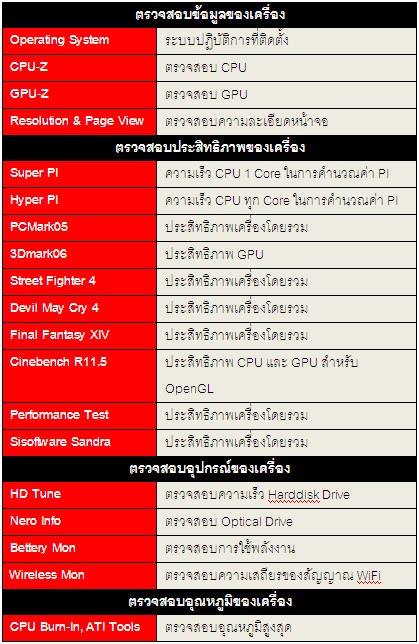

เครื่อง
HP EliteBook Pro 2740p ออกแบบมาสำหรับคนทำงาน ดังนั้น เครื่องก็ต้องลงระบบปฏิบัติการของคนทำงานด้วยเช่นกัน นั่นคือ
Microsoft Windows 7 Professional
สำหรับคะแนนทดสอบ จุดที่อ่อนที่สุดก็คือกราฟิก เพราะว่าใช้การ์ดจอออนบอร์ดธรรมดา ๆ ส่วนจุดที่ได้น้อยรองลงมาก็คือฮาร์ดดิสก์ เพราะว่ามีขนาดเล็กและพื้นที่น้อยนั่นเองครับ

โปรแกรม
CPU-Z ใช้สำหรับตรวจสอบข้อมูลรายละเอียดของ CPU ที่ติดตั้งอยู่ในเครื่อง รวมทั้ง Chipset และหน่วยความจำหลัก
CPU ของเครื่อง
HP EliteBook 2470p ติดตั้งมาด้วย
Intel Core i5 540M ความเร็ว
2.53 GHz เป็น
Dual Core รองรับ Hyper Threading และ Turbo Boost มี Cache L2 512 KB และ Cache L3 3 MB
สำหรับ
Chipset ของ
HP EliteBook 2470p ใช้ตัว
Intel QM57
หน่วยความจำที่ติดตั้งมาในเครื่องมีขนาด
2 GB DDR3 ไม่มีข้อมูลของแผงแรมที่ถูกติดตั้งไว้ด้านในแสดงออกมาผ่านโปรแกรม CPU-Z

โปรแกรม
GPU-Z ใช้สำหรับตรวจสอบข้อมูลรายละเอียดของ GPU และ IGP ที่ติดตั้งอยู่ในเครื่อง ดูรายละเอียดของอุณหภูมิก็ได้ รองรับเครื่องที่มีสอง GPU ด้วย
เครื่อง HP EliteBook Pro 2740p ไม่มีการ์ดจอแยกมาให้ ใช้เพียง Intel GMA HD ธรรมดาเท่านั้น เพียงพอสำหรับการทำงานทั่ว ๆ ไป ที่ไม่ใช่งานสามมิติหรือเล่นเกมแล้วครับ
 ความละเอียดหน้าจอ
ความละเอียดหน้าจอ
เครื่องอื่น ๆ เคยแต่จับความละเอียดแบบแนวนอน วันนี้ได้โอกาสลองจับภาพแบบแนวตั้งมาให้ดูกันบ้างดีกว่าครับ ส่วนความละเอียดของหน้าจอก็มีเท่าที่เห็นละครับ
NotebookSpec
LCDSpec
Notebook For Game


โปรแกรม
Super PI ใช้วิธีการคำนวณค่า PI จากเส้นรอบวง/เส้นผ่านศูนย์กลางจะได้เป็นค่า 3.14… โดยที่ทศนิยมนั้นเป็นเลขที่ไม่ลงตัวที่มีค่าอนันต์ ดังนั้น เครื่องคอมพิวเตอร์จึงไม่สามารถหยุดการคำนวณได้ ถ้าไม่สั่งให้มันหยุด โปรแกรม Super PI จะทำการกำหนดเอาไว้ว่าให้คำนวณที่จุดสิ้นสุดตรงไหน เช่น 1M คือ คำนวณที่ทศนิยม 1 ล้านตำแหน่ง โดยแบ่งเป็นช่วง Loop อย่าง PI 1M ใช้ 19 Loop เท่ากับคำนวณ Loop ละ 52632 ตำแหน่ง ต่อ 1 Loop ยิ่งซีพียูมีประสิทธิภาพเท่าไร ยิ่งใช้เวลาคำนวณได้น้อยลง
Intel Core i5 540M ยังทำเวลาได้ในเกณฑ์มาตรฐานครับ 16 วินาทีกว่า ๆ เท่านั้นเอง

โปรแกรม
Hyper PI ใช้หลักการคำนวณเหมือนกับ Super PI แต่สามารถสั่งให้ทุก Thread ของ CPU คำนวณได้พร้อมกัน
พอให้มาคำนวณแบบหลาย ๆ Thread พร้อมกัน ความเร็วตกไปเยอะเลย ใช้เวลาไปเท่าตัวในการคำนวณค่า PI ออกมา จาก 16 วินาที วิ่งไป 33 วินาที

โปรแกรม
PCMark05 ใช้สำหรับการทดสอบการทำงานของเครื่องคอมพิวเตอร์ในหลาย ๆ รูปแบบ เช่น การคำนวณทางฟิสิกส์ การเข้ารหัสไฟล์ภาพยนตร์เพื่อสร้างคะแนนเปรียบเทียบประสิทธิภาพออกมา
ผลการทดสอบก็ไม่เลวครับ ถึงแม้จะไม่ได้คะแนนรวมออกมา แต่จุดอ่อนก็ยังคงเป็นการ์ดจอออนบอร์ดนั่นเอง แต่ถ้าซื้อมาเพื่อการทำงานจริง ๆ จัง ๆ ละก็ การ์ดจอออนบอร์ดก็สามารถตอบสนองการทำงานได้ดีครับ เท่าที่ใช้ดูจะดูหนัง YouTube ความละเอียดสูง ๆ ก็ไม่มีอาการกระตุกแต่อย่างใด

โปรแกรม
3DMark06 ใช้สำหรับการทดสอบประสิทธิภาพการประมวลผลของ GPU โดยทดสอบทั้ง High Dynamic Range, Shader Model 3.0 รองรับ CPU ทั้ง Single Core และ Multi Core
ทดสอบที่ความละเอียด 1280 x 800
จะบอกว่าคะแนนสวยที่สุดในเครื่องที่เคยทดสอบมาเลยครับ 1234 ซึ่งก็ได้ไปตามสมควรครับ กับการ์ดจอออนบอร์ดแบบนี้ ยังไงก็คงไม่มีใครคิดจะซื้อเครื่องนี้มาเล่นเกมอยู่แล้วละครับ มันไม่คุ้มเงิน

โปรแกรม
CINEBENCH R 11.5 ใช้ทดสอบการประมวลผลงานสามมิติแบบมืออาชีพที่ต้องใช้งานผ่าน OpenGL โปรแกรมทดสอบทั้งการเรนเดอร์ด้วย CPU และ GPU โดยมีพื้นฐานมาจากโปรแกรม Maxon CINEMA 4D
คะแนนทดสอบออกมาน้อยทั้งสองการทดสอบตามระเบียบครับ พูดง่าย ๆ เครื่องนี้ไม่เหมาะจะนำมาทำงานสามมิตินั่นเองครับ โดยเฉพาะใครที่ต้องการใช้การ์ดสามมิติในการโมเดลงาน ควรหาเครื่องที่มีการ์ดจอแยกอย่างยิ่งครับ เพราะว่าการ์ดมันเปลี่ยนแบบพีซีไม่ได้ แต่ถ้าจะเอามาแก้งานเล็ก ๆ น้อย ๆ ก็พอถูไถไปได้

โปรแกรม
Performance Test เป็นอีกหนึ่งโปรแกรมที่สามารถทดสอบประสิทธิภาพเครื่องได้ในหลาย ๆ ส่วนทั้ง CPU, GPU, 2D, 3D, CD/DVD ด้วย
คะแนนทดสอบของเครื่องได้ไม่เยอะครับ เพราะไม่มีเครื่องอ่านแผ่น ถ้าดูจากผลคะแนนที่แยกออกมาในแต่ละส่วน เราจะเห็นว่าจุดอ่อนก็ยังคงเป็นเรื่องของกราฟิกและฮาร์ดดิสก์นั้นเองครับ ถ้าเปลี่ยนฮาร์ดดิสก์เป็น SSD ท่าจะเยี่ยม

โปรแกรม
Sisoftware Sandra ใช้ตรวจสอบค่าต่าง ๆ ในเครื่องคอมพิวเตอร์ที่หลายคนรู้จักกันดี นอกจากเอาไว้อ่านค่าต่าง ๆ แล้ว ยังมีความสามารถในการทดสอบระบบ และเปรียบเทียบผลลัพท์ที่ออกมากับค่ากลางของอุปกรณ์รุ่นอื่น ๆ ได้ทันที โดยจะทดสอบใน 3 โหมด ดังนี้
1. Processor Arithmetic
2. Memory Bandwidth
3. File Systems

โปรแกรม
HD Tune ใช้ในการทดสอบความเร็วในการอ่านและการเข้าถึงข้อมูลของฮาร์ดดิสก์แต่ละตัวได้
ผลการทดสอบฮาร์ดดิสก์ของเครื่อง
HP EliteBook 2470p ซึ่งเป็นฮาร์ดดิสก์ของทาง
Toshiba รุ่น
MK1629GSG ซึ่งมี
ขนาดแค่ 1.8 นิ้ว ความจุ 160 GB ทำงานที่ความเร็ว 5400 rpm ดังนั้น ความเร็วที่ได้เลยน้อยกว่าปกติ เพราะขนาดที่เล็กลงของตัวฮาร์ดดิสก์เอง การทำงานมีอาการสะดุดค้างบ้างเป็นระยะ ๆ จากผลการทดสอบจะเห็นว่าความเร็วไม่สูงมาก
ค่าเฉลี่ยอยู่ที่ 31.3 MB/s เท่านั้นเอง ส่วน
เวลาการเข้าถึงข้อมูลอยู่ที่ 17.7 ms ครับ ไม่มากไม่น้อยผิดปกติ

โปรแกรม
Bettery Mon ใช้เพื่อตรวจสอบข้อมูลของแบตเตอรี่ที่กำลังใช้กับเครื่อง และวัดระดับการใช้พลังงานออกมาเป็นกราฟได้ด้วย
ระยะเวลาการใช้งาน
ระยะเวลาในการใช้งานของแบตเตอรี่ในการใช้งานตามปกติทั่วไปอยู่ได้แค่ 2 ชั่วโมงกว่า ๆ เกือบ 3 ชั่วโมงเท่านั้นครับ
ระยะเวลาการชาร์จแบตเตอรี่
ระยะเวลาการชาร์จแบตฯ ให้เต็มอยู่ที่ประมาณ 1 ชั่วโมงครึ่งครับ

โปรแกรม
Wireless Mon ใช้ในการวัดความเสถียรของสัญญาณอินเทอร์เน็ตไร้สาย
การรับสัญญาณอินเทอร์เน็ตของการ์ด
Broadcom 43224AG 802.11a/b/g/draft-n ยังค่อนข้างแหว่งไปมาอยู่ 10% – 20%
 วิธีการทดสอบ
วิธีการทดสอบ ใช้โปรแกรม CPU Burn-In เปิดตามจำนวน Thread ของ CPU ใช้ ATI Tools เปิดภาพสามมิติ และเปิดไฟล์วิดีโอขนาด 1920 x 1080 พร้อมกัน เพื่อให้เครื่องได้ทำการประมวลผลในทุกส่วนอย่างต่อเนื่องเป็นเวลานาน ๆ และวัดผลด้วยโปรแกรม HW Monitor
อุณหภูมิก่อนการทดสอบ
ระหว่างการทดสอบ
อุณหภูมิหลังการทดสอบ
อุณหภูมิห้องในระหว่างการทดสอบประมาณ 30 กว่าองศา อุณหภูมิของเครื่องในการใช้งานทั่ว ๆ ไปอยู่ประมาณ 50 กว่าองศา ส่วนเวลาทำงานเต็มที่เป็นเวลานาน ๆ จะขึ้นไปถึง 80 กว่าองศาเลยทีเดียว ซึ่งเกิดจากการอัดแน่นของอุปกรณ์ที่อยู่ภายในและช่องระบายอากาศที่ค่อนข้าง เล็ก แต่เวลาถือใช้งาน ก็ไม่รู้สึกร้อนจนจับไม่ได้นะครับ

หลังจากใช้งานเครื่อง
HP EliteBook Pro 2740p มาเต็ม ๆ หนึ่งวันรู้สึกว่า เครื่องเหมาะกับคนที่ต้องการความคล่องตัวในการทำงาน ทั้งพิมพ์ดีดที่แป้นได้ สามารถหมุนจอหรือพับเป็น Tablet เพื่อความเร็วในการเขียนหรือวาดรูปเพื่อสื่อสิ่งที่ต้องการออกไป น้ำหนักของเครื่องไม่ได้หนักมากมาย แต่ใช้ไปนาน ๆ ก็ต้องพักแขนกันบ้าง ความร้อนที่ออกมาจากตัวเครื่องออกแนวอุ่นไปทางร้อน ถ้าทำงานกลางแจ้งบ้านเรา ถ้าไม่ร้อนกว่าเดิม ก็อาจจะกลายเป็นไม่รู้สึกว่าร้อน เพราะว่าอากาศข้างนอกร้อนกว่าเยอะ ปากกาที่ให้มากับเครื่องใช้งานได้ถนัดมือมาก ๆ การเขียนข้อความลงไปบนหน้าจอก็ทำได้ดี แต่ต้องใช้ในแนวตั้งปกติเท่านั้น ถ้าใช้จอที่พลิกไปด้านอื่น ศูนย์ของปากกาจะเสียทันที เครื่อง HP EliteBook Pro 2740p เหมาะจะเป็นเพื่อคู่ใจคนทำงานจริง ๆ
ข้อดี
- สามารถหมุนจอเพื่อใช้เป็น Tablet ได้
- มีไฟสำหรับส่องคีย์บอร์ด หรือใช้เป็นไฟฉายเล็ก ๆ ตอนกลางคืน
- ปากกาออกแบบมาใช้งานง่าย และตอบสนองภาพในแนวตั้งปกติได้ดี
- วัสดุที่ใช้ในการทำเคสมีความแข็งแรง ไม่เป็นรอยนิ้วมือและรอยขีดข่วน
ข้อสังเกต
- ฮาร์ดดิสก์มีขนาดเล็ก ทำให้มีอาการค้างเวลาใช้บ้างเล็กน้อยนาน ๆ ครั้ง
- ปุ่มที่ต้องเกี่ยวเพื่อเปิดการทำงานด้านนอกเครื่องค่อนข้างเกี่ยวยากและตอบสนองไม่ดี
- ปากกาจะเสียศูนย์ ถ้าไม่ใช้ในหน้าจอแนวตั้งปกติ
ชมรีวิวรุ่นอื่นๆเพิ่มเติมได้ที่นี่
http://www.notebookspec.com
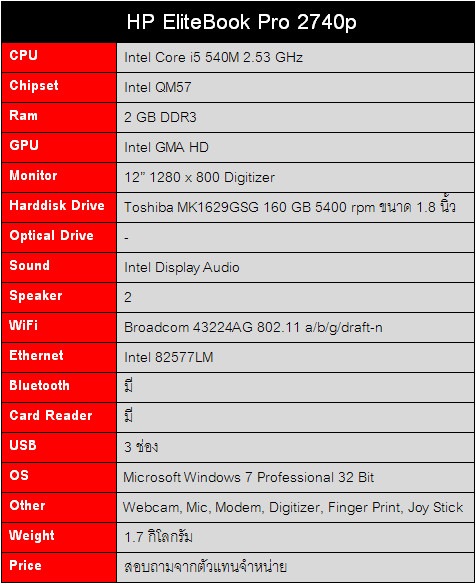


































 ด้านหลังมีช่องเสียบสายไฟ / LAN / VGA ส่วนที่ขอบจอจะเป็นปุ่ม Scroll / ปุ่ม ESC / ปุ่มหมุนหน้าจอ / ปุ่ม Ctrl + Alt + Del
ด้านหลังมีช่องเสียบสายไฟ / LAN / VGA ส่วนที่ขอบจอจะเป็นปุ่ม Scroll / ปุ่ม ESC / ปุ่มหมุนหน้าจอ / ปุ่ม Ctrl + Alt + Del





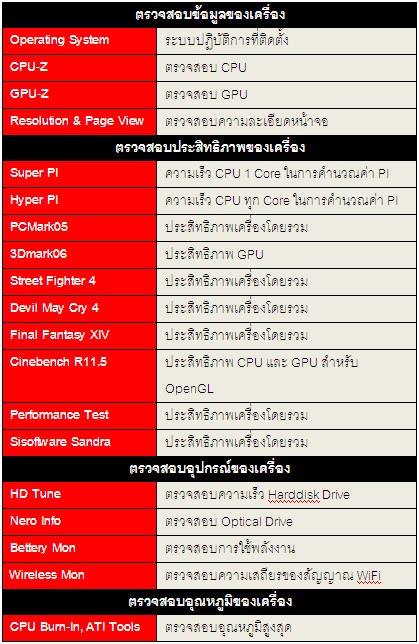
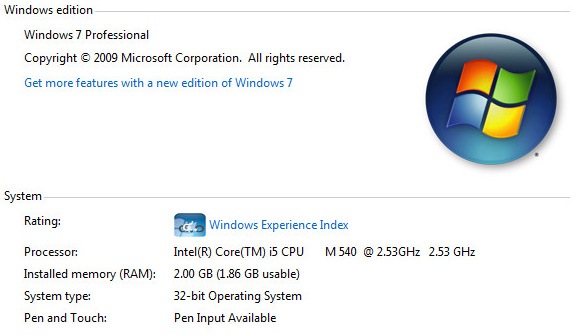
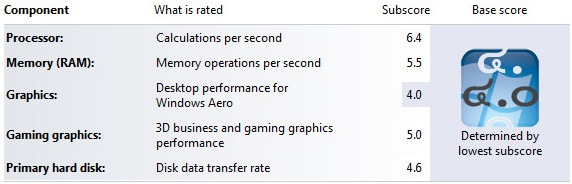

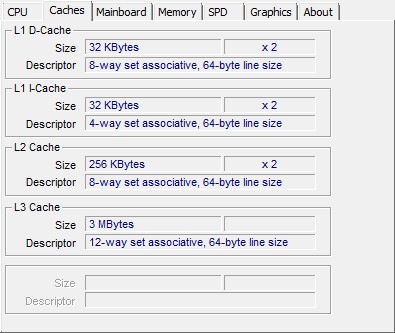
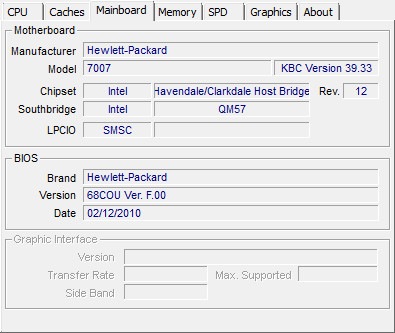
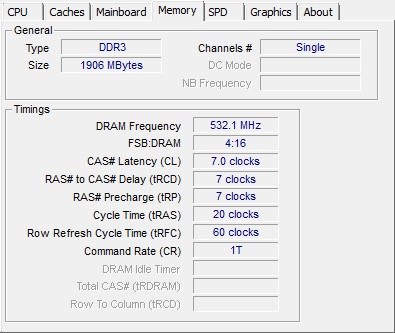
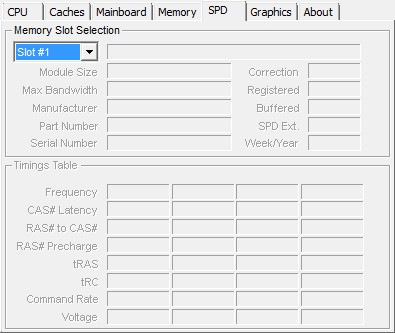
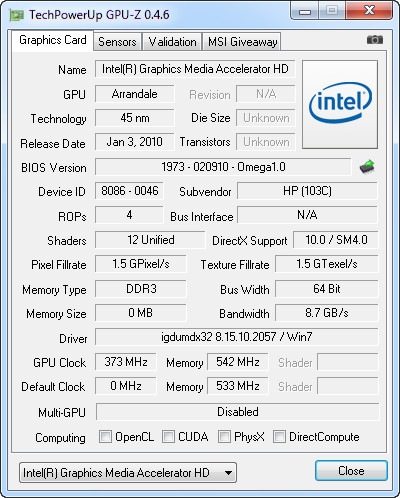
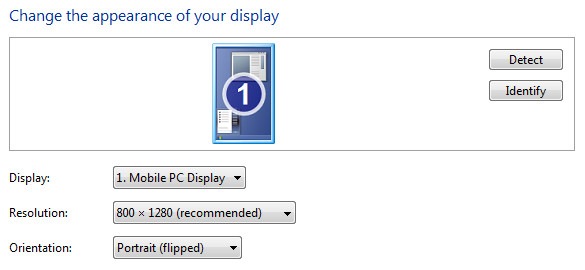
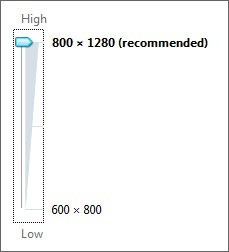
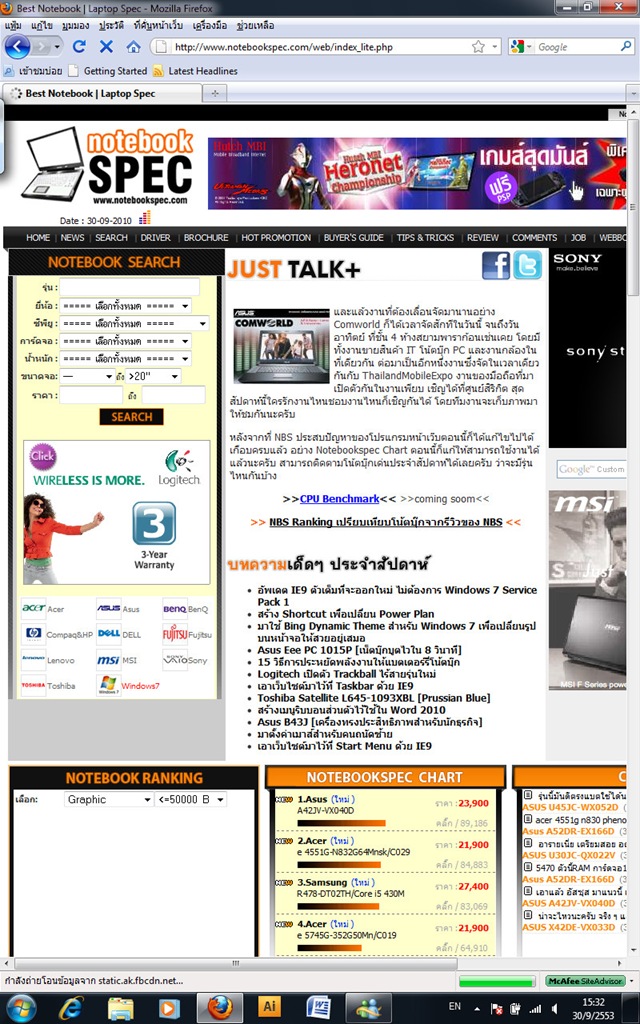
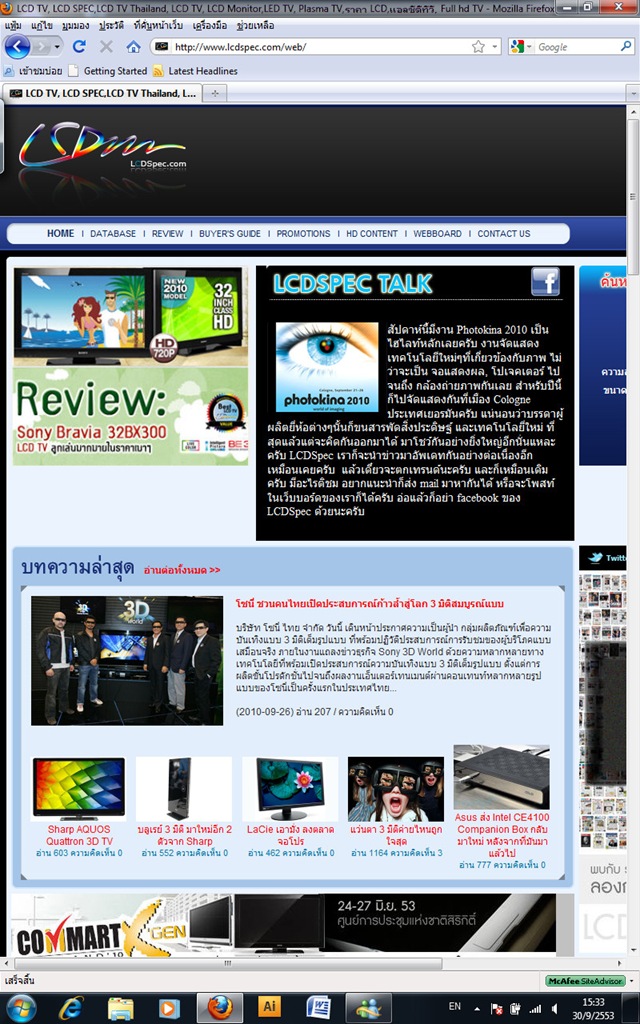
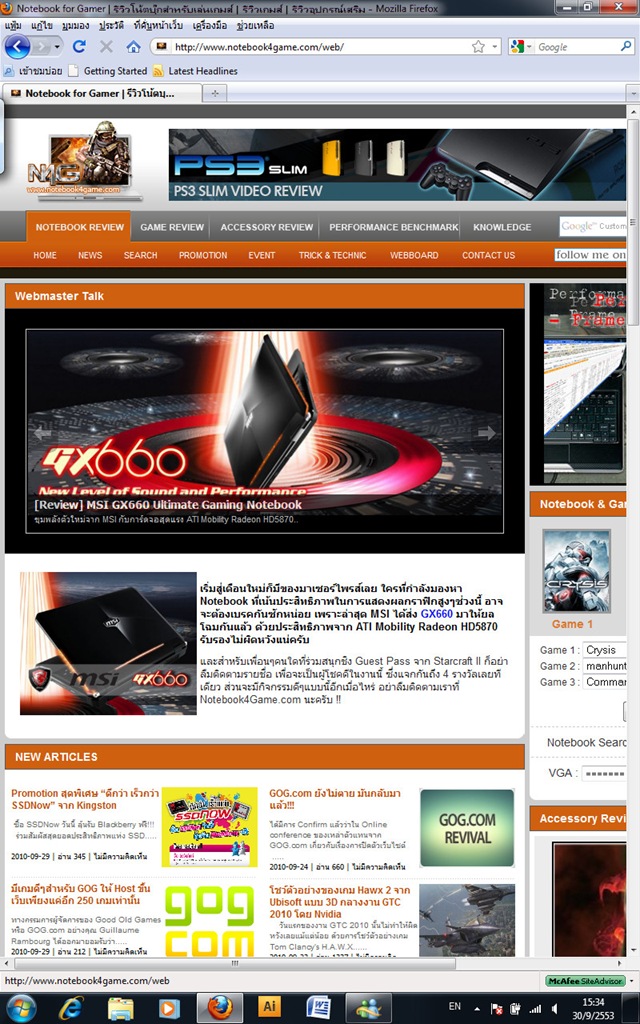

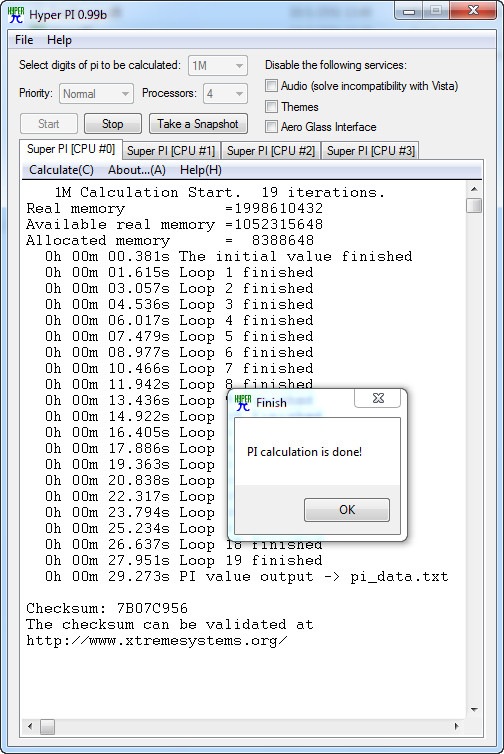
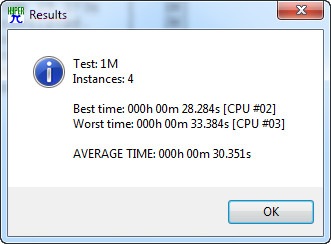
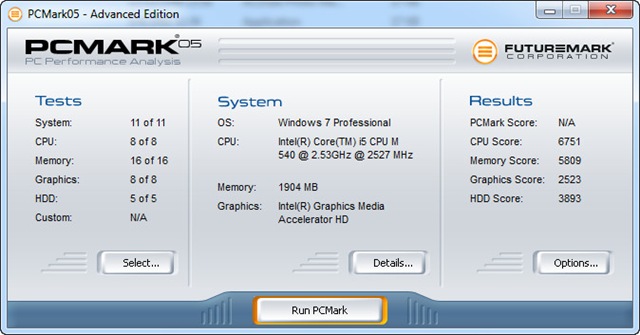
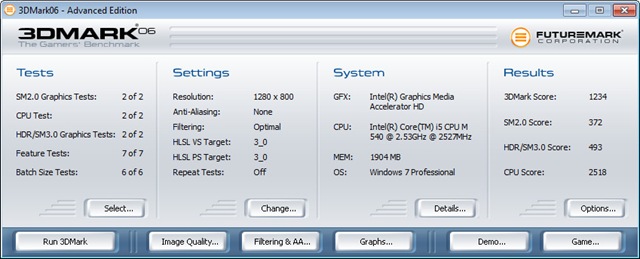
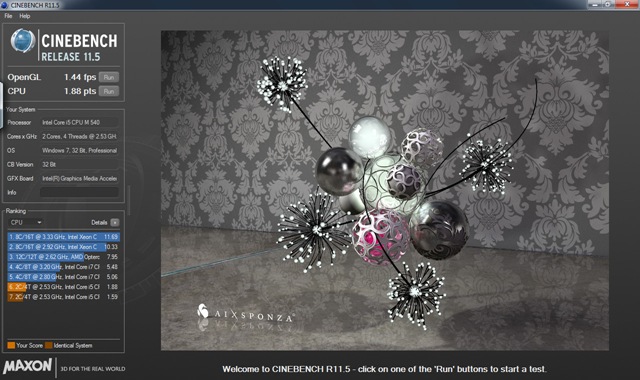
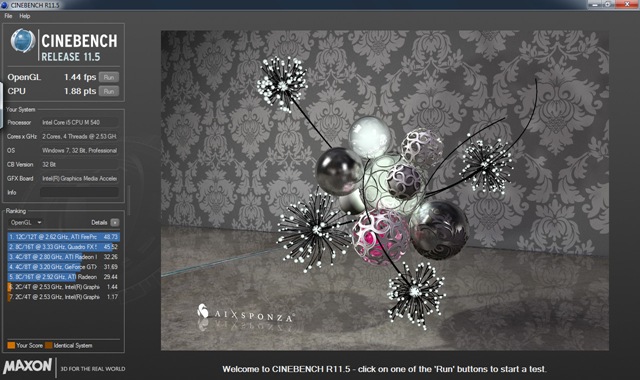
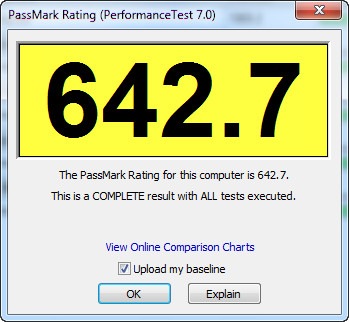
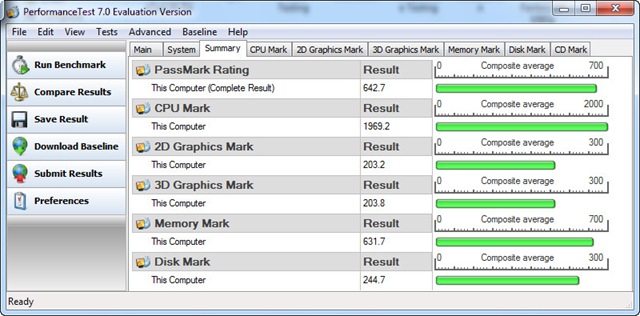
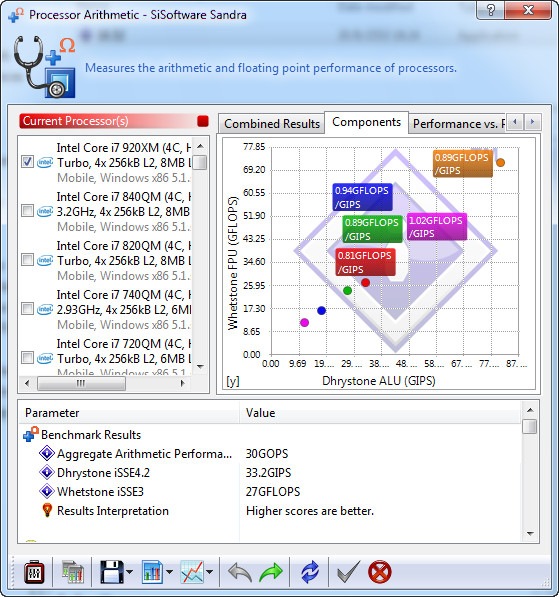
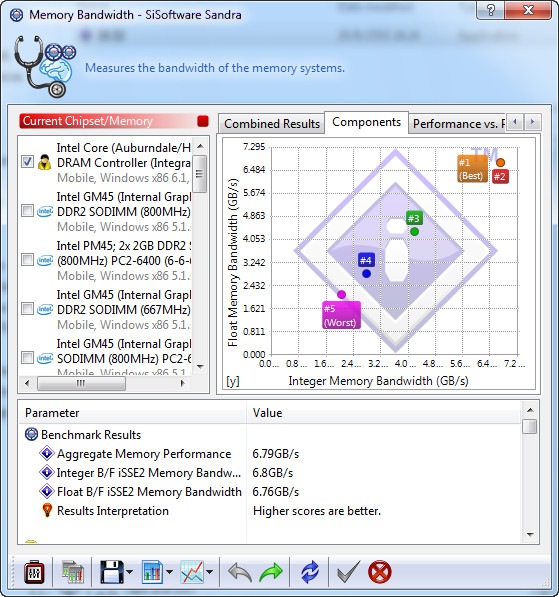
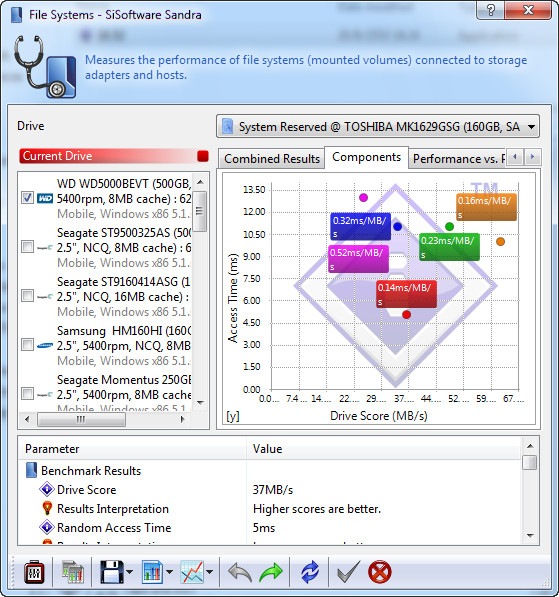
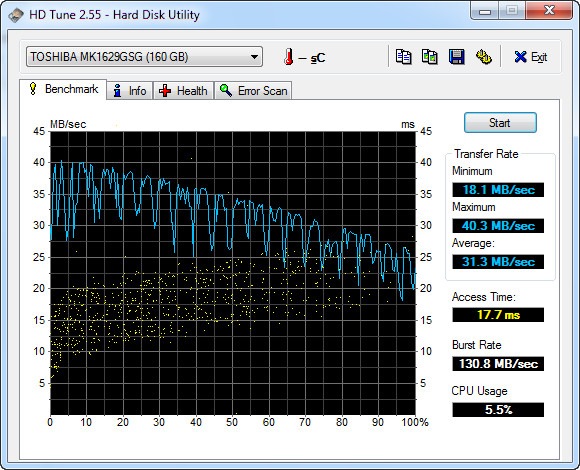
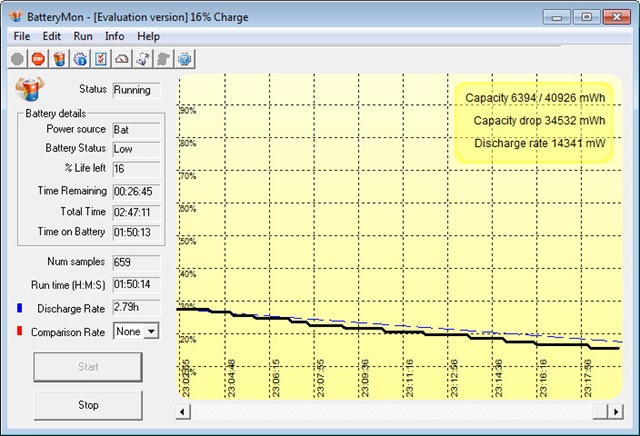
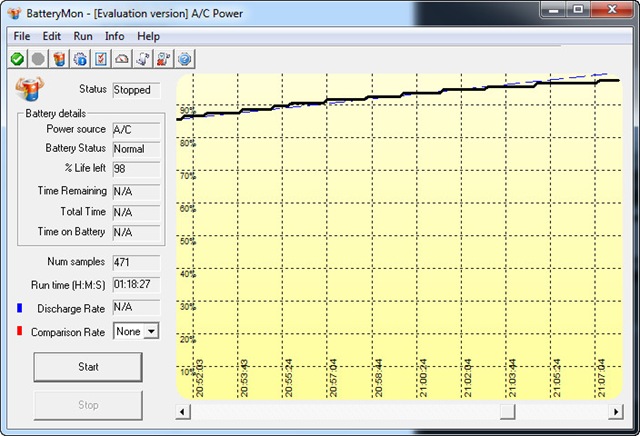
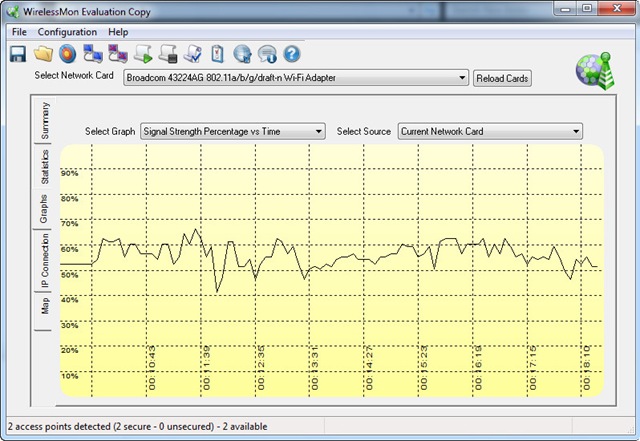
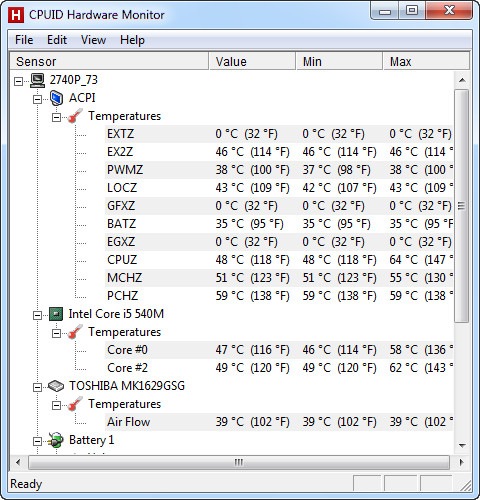
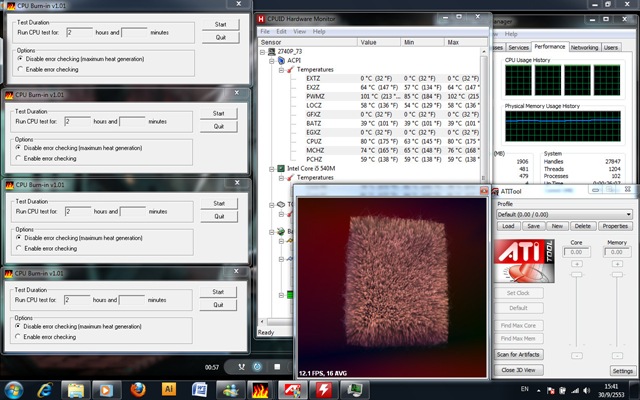
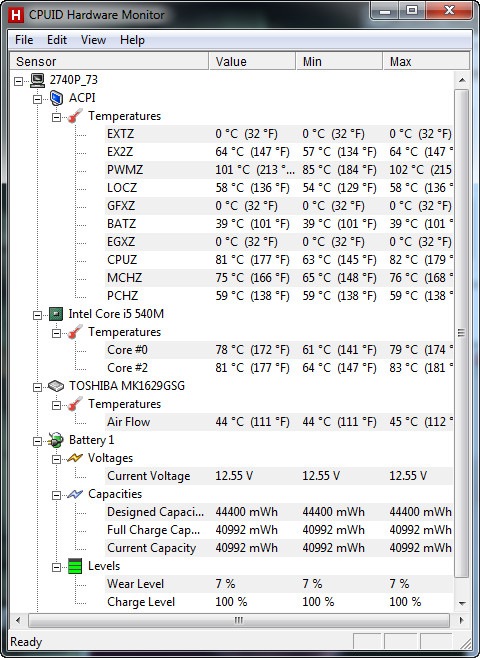








ไม่มีความคิดเห็น:
แสดงความคิดเห็น